1、下载RAGFlow源码
- 官方地址
# 官方地址
https://github.com/infiniflow/ragflow
- 代码下载
git clone https://github.com/infiniflow/ragflow.git
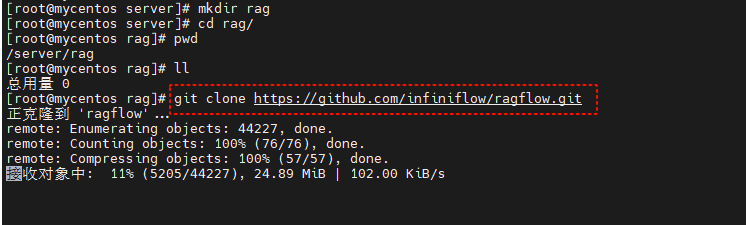
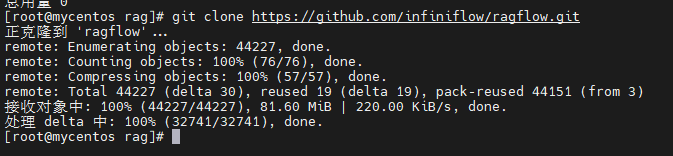
2、安装Docker软件
(1)下载安装
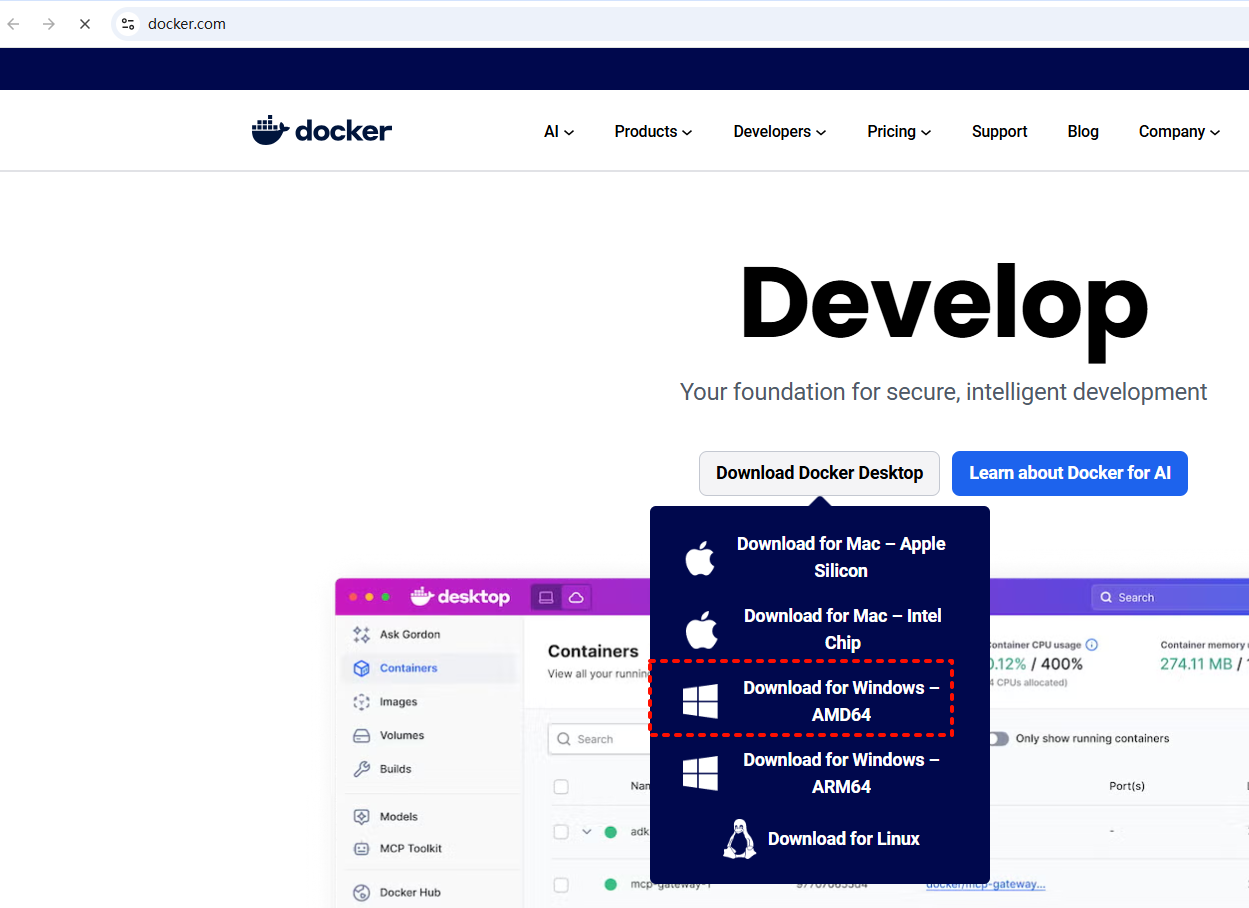
(2)设置镜像下载代理
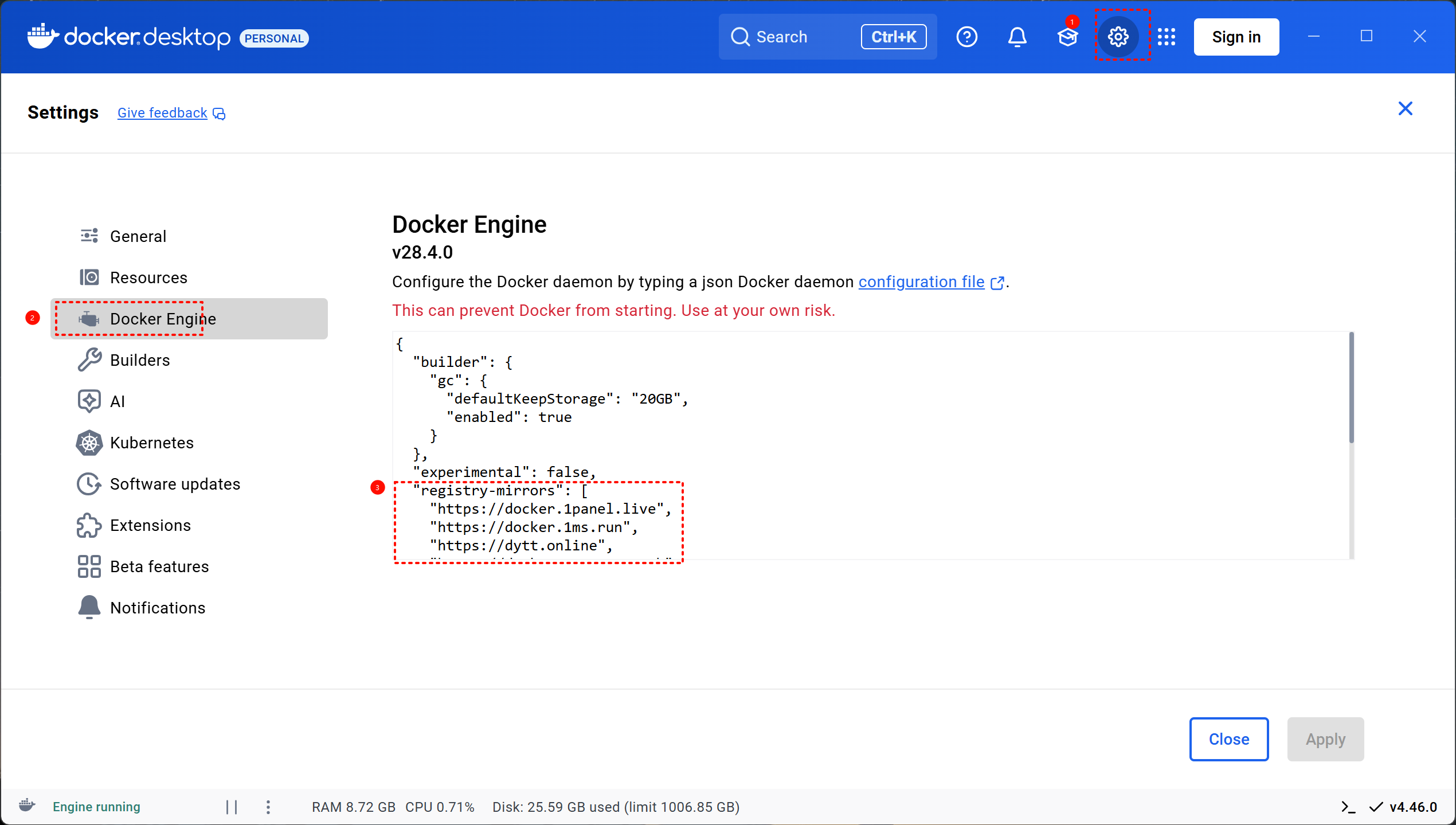
{
"registry-mirrors": [
"https://docker.1panel.live",
"https://docker.1ms.run",
"https://dytt.online",
"https://docker-0.unsee.tech",
"https://lispy.org",
"https://docker.xiaogenban1993.com",
"https://666860.xyz",
"https://hub.rat.dev",
"https://docker.m.daocloud.io",
"https://demo.52013120.xyz",
"https://proxy.vvvv.ee",
"https://registry.cyou",
"https://mirror.ccs.tencentyun.com",
"https://9fzy4xpk.mirror.aliyuncs.com"
]
}
3、制作docker镜像
- 先修改环境配置文件
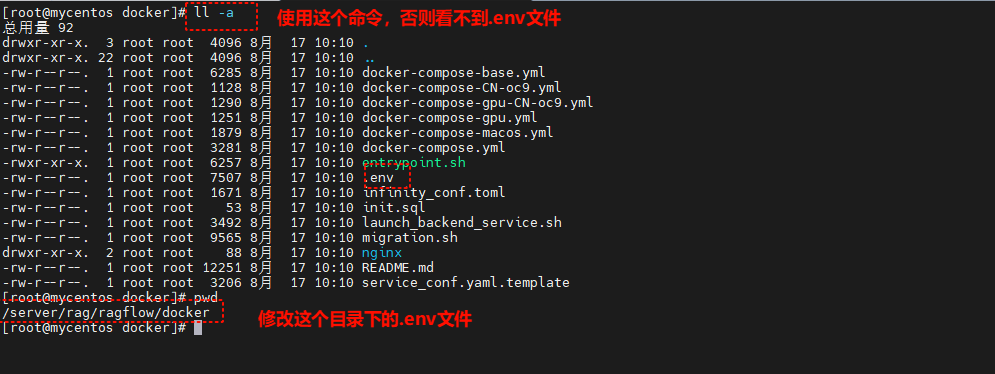
为什么要修改环境配置文件呢?如果不修改,默认下载的是轻量版的,不包嵌入式模型(embedding models)的。而我们必须使用完整版的。
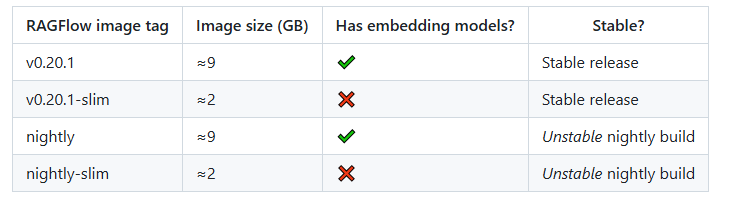
找到docker目录下的这个文件,按图修改:
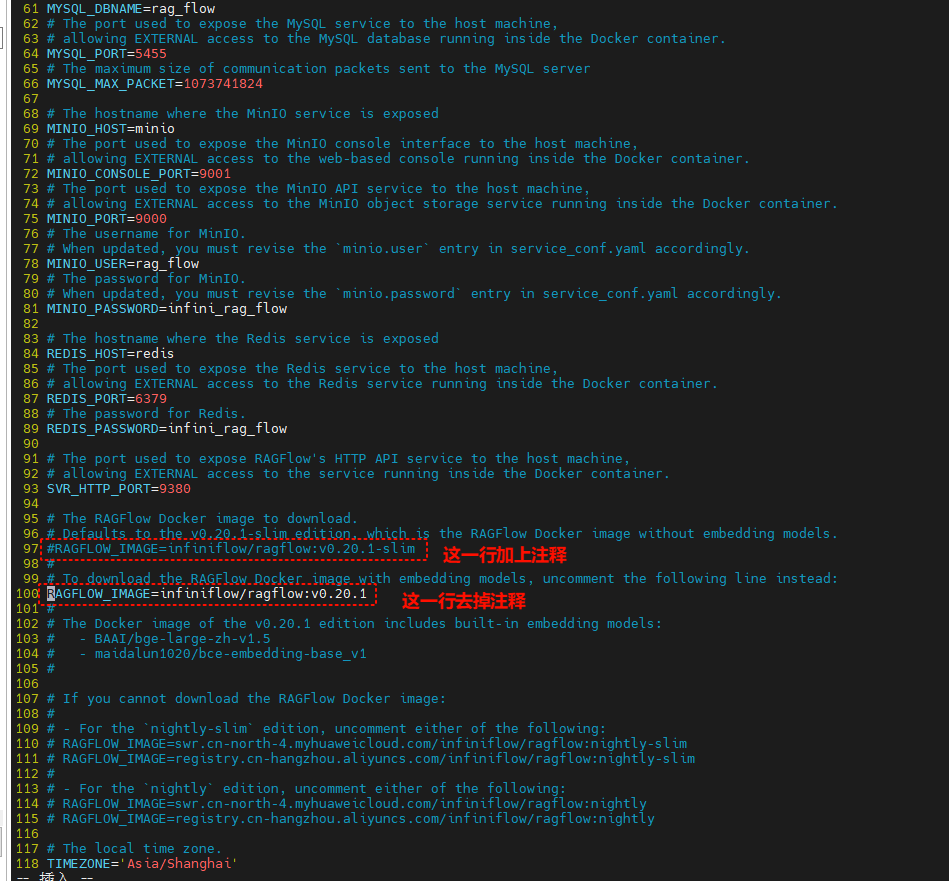
- 制作镜像
$ cd ragflow/docker
# Use CPU for embedding and DeepDoc tasks:
$ docker compose -f docker-compose.yml up -d
# To use GPU to accelerate embedding and DeepDoc tasks:
# docker compose -f docker-compose-gpu.yml up -d

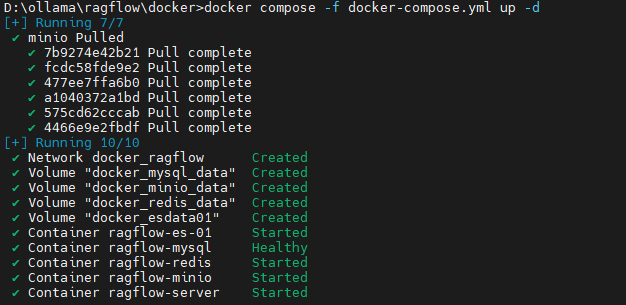
4、进入RAG系统
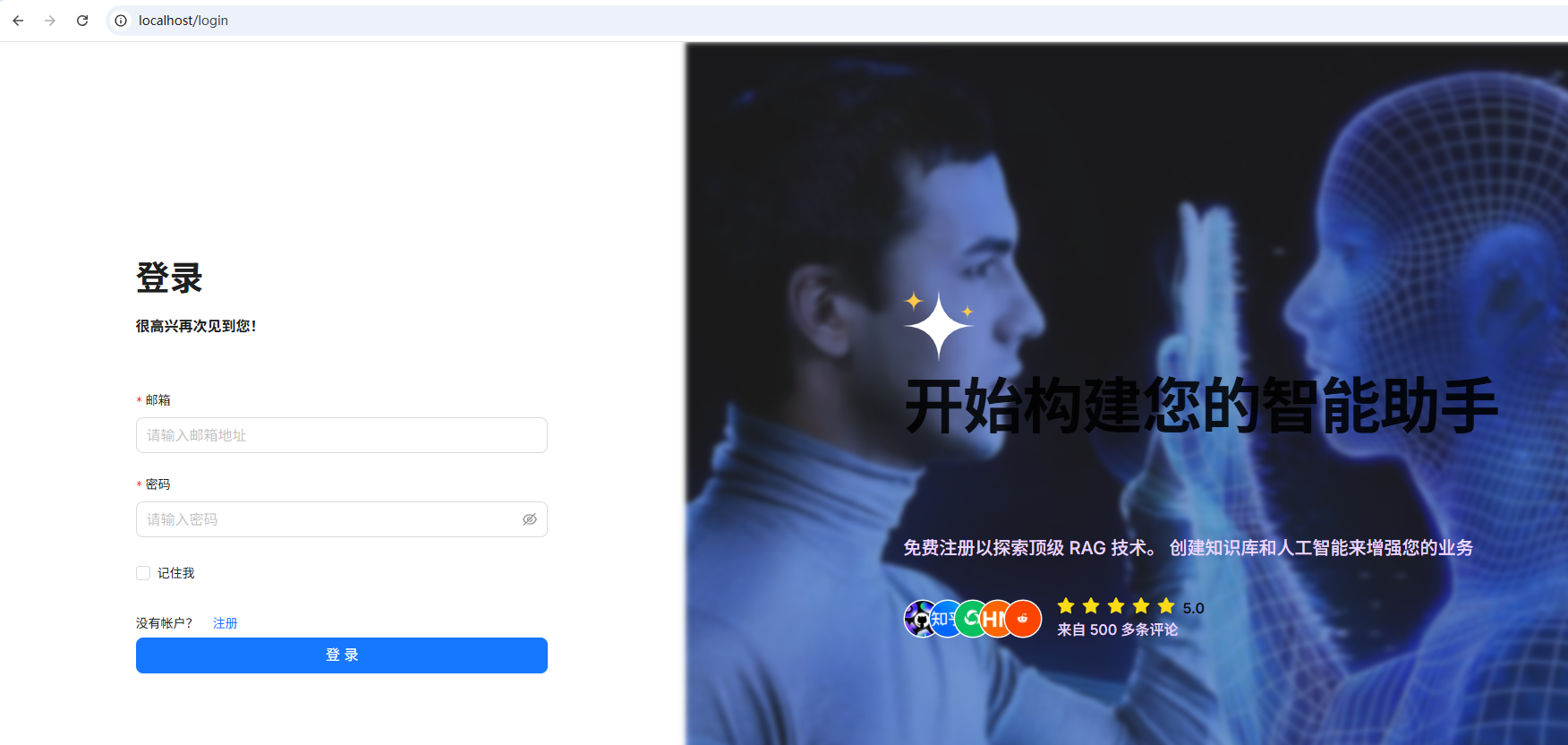
没有账号的话,注册一个账号即可。注册后登录,显示如下界面:
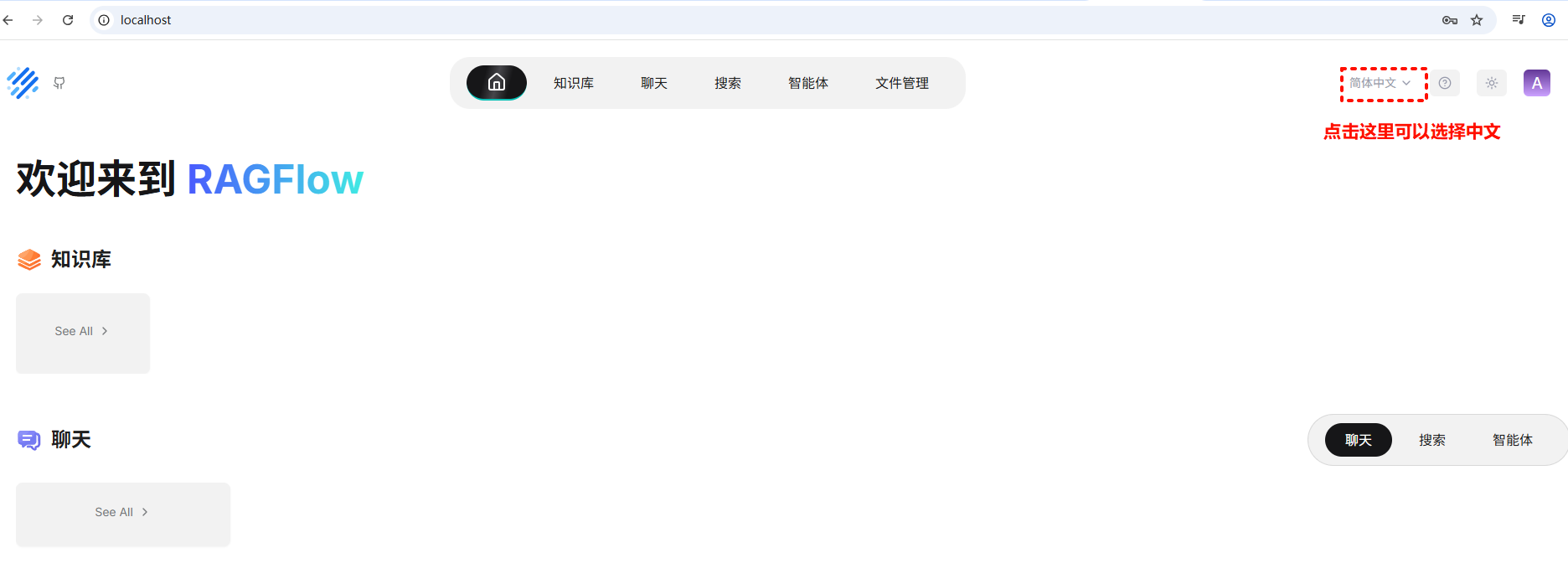
5、创建个人知识库
(1)进入系统设置页面
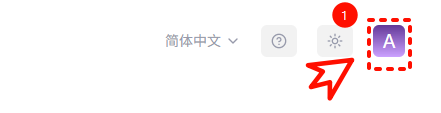
(2)进入模型提供商页面
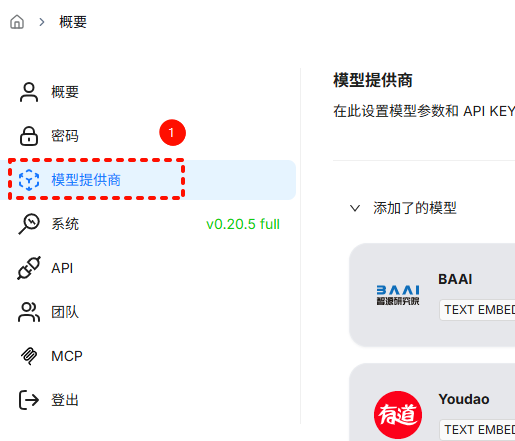
(3)选择添加模型
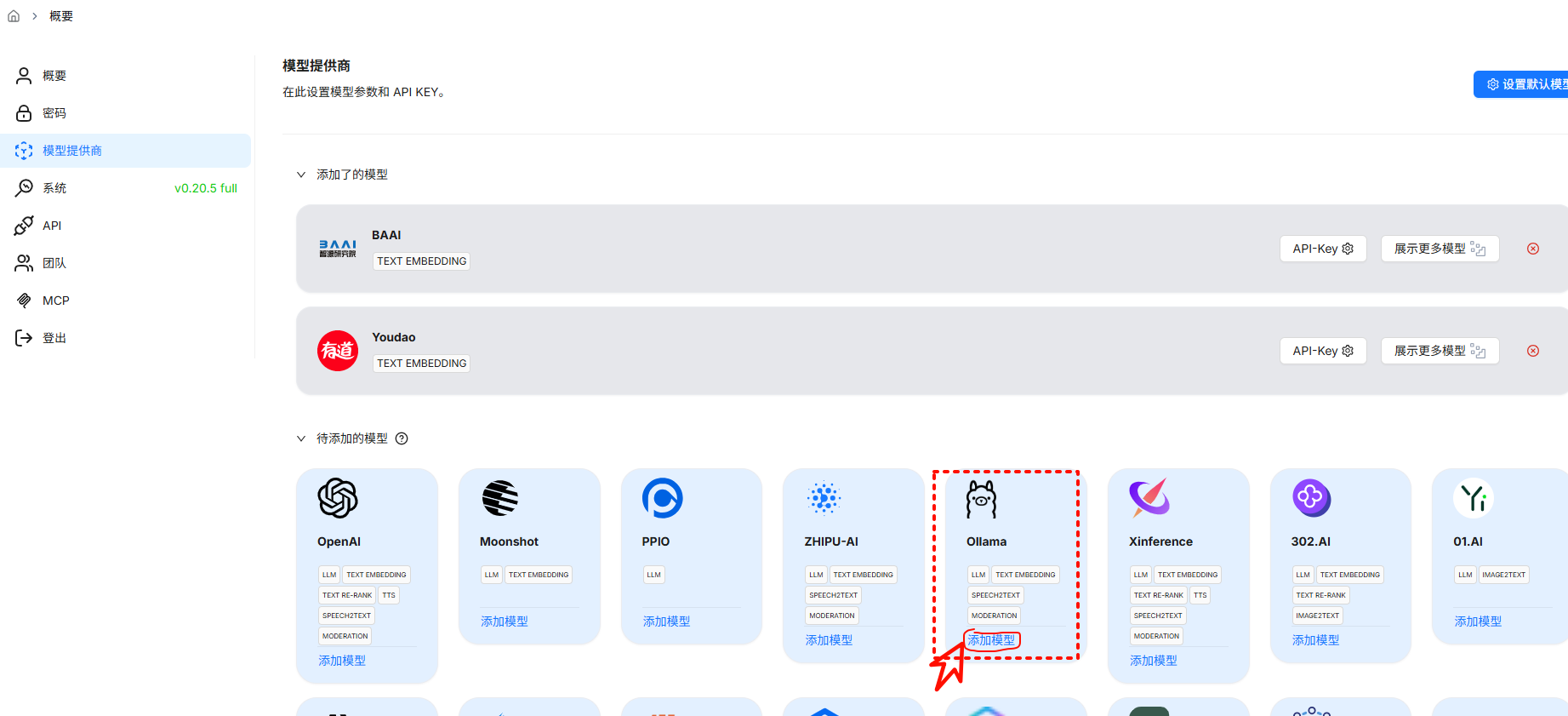
(4)填写模型信息
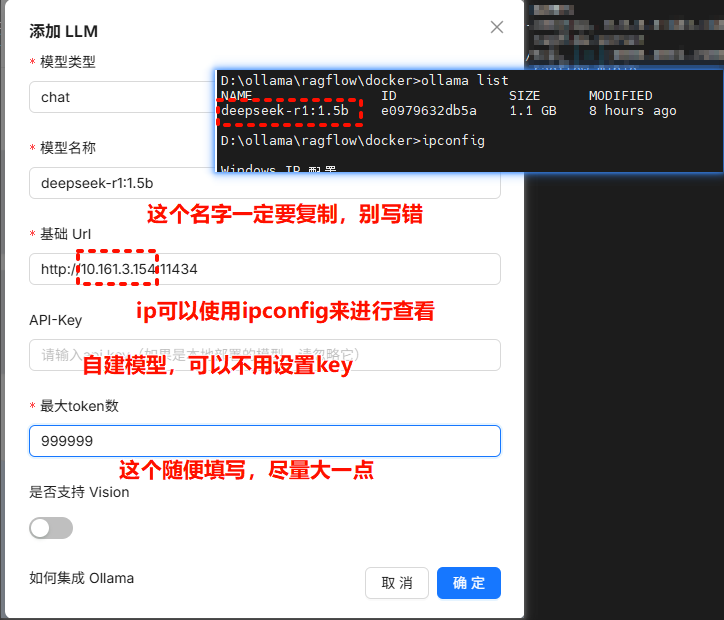
创建后的模型:
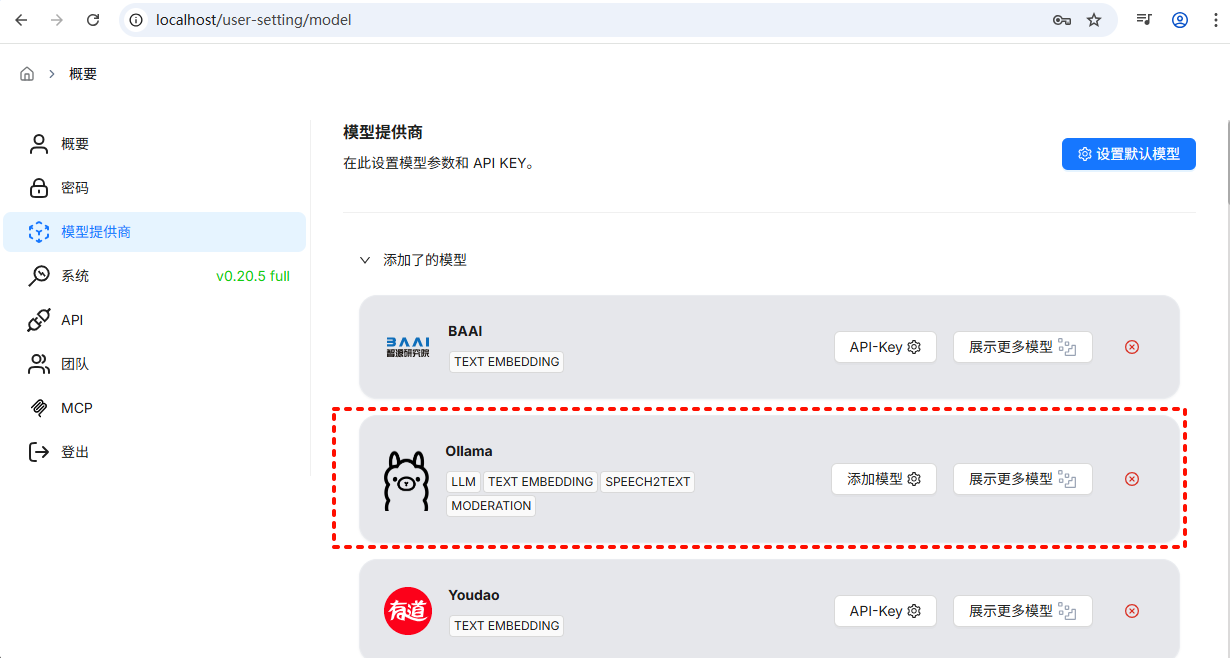
(5)设置默认模型
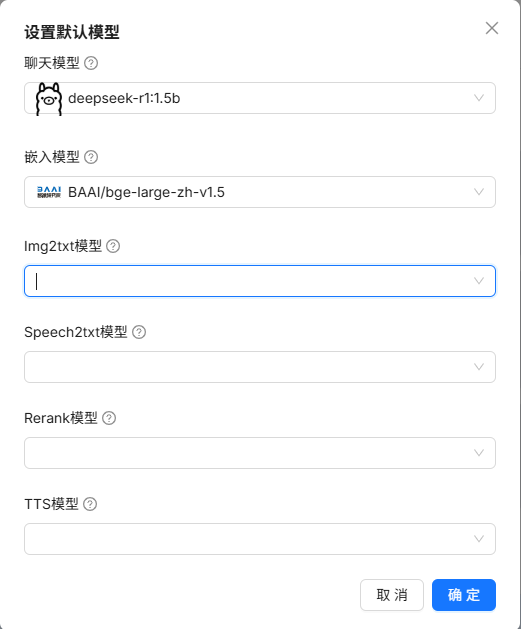
(6)创建知识库
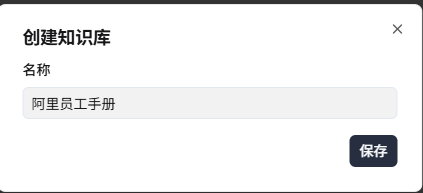
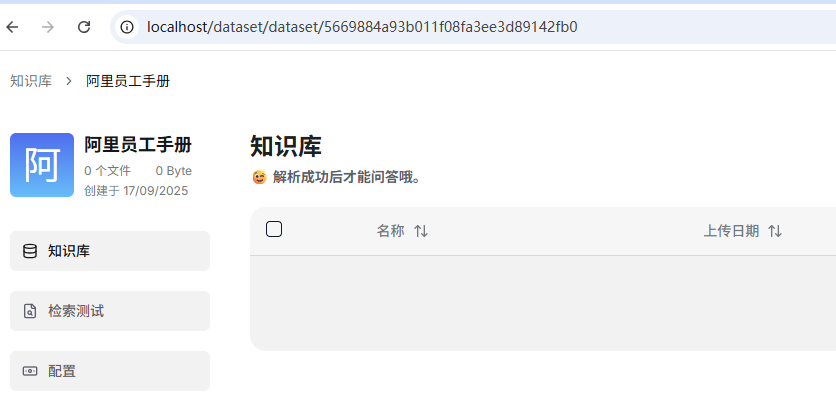
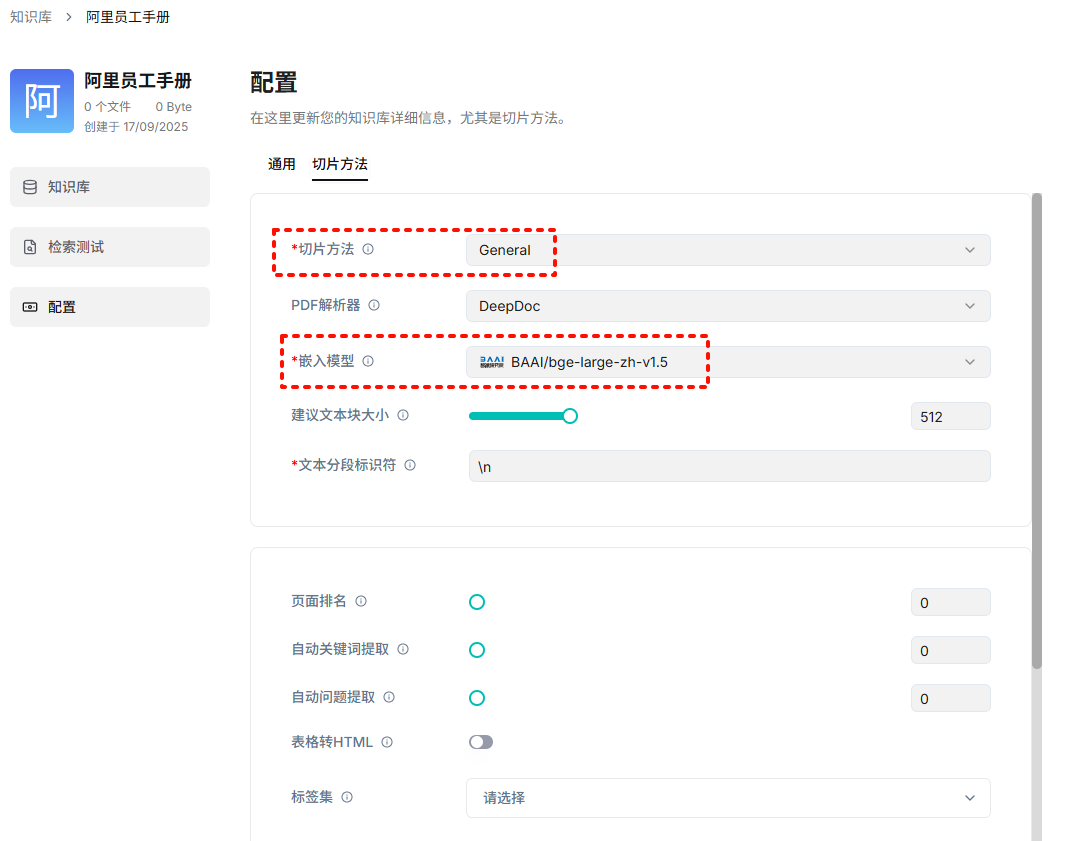
(7)上传知识库文件
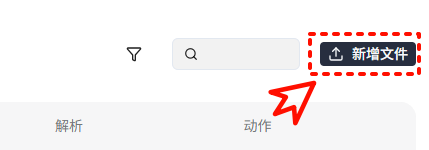

(8)执行文件解析
- 解析前

- 解析中

- 解析后

(9)创建聊天
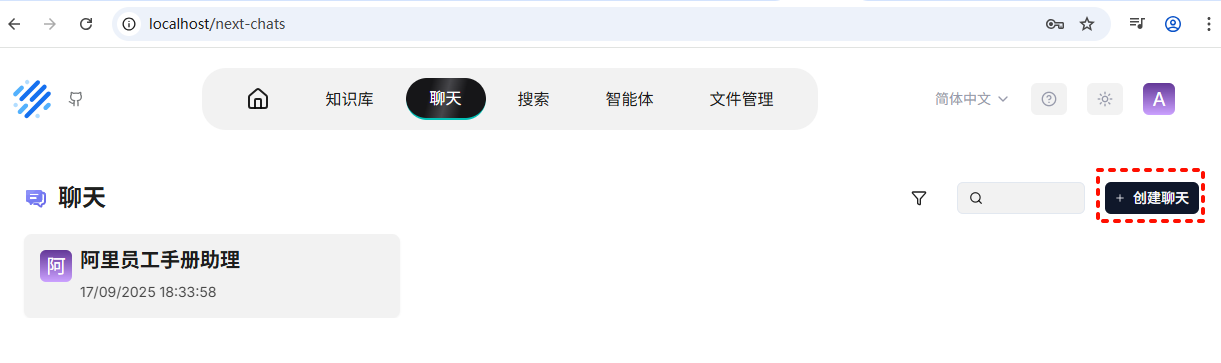
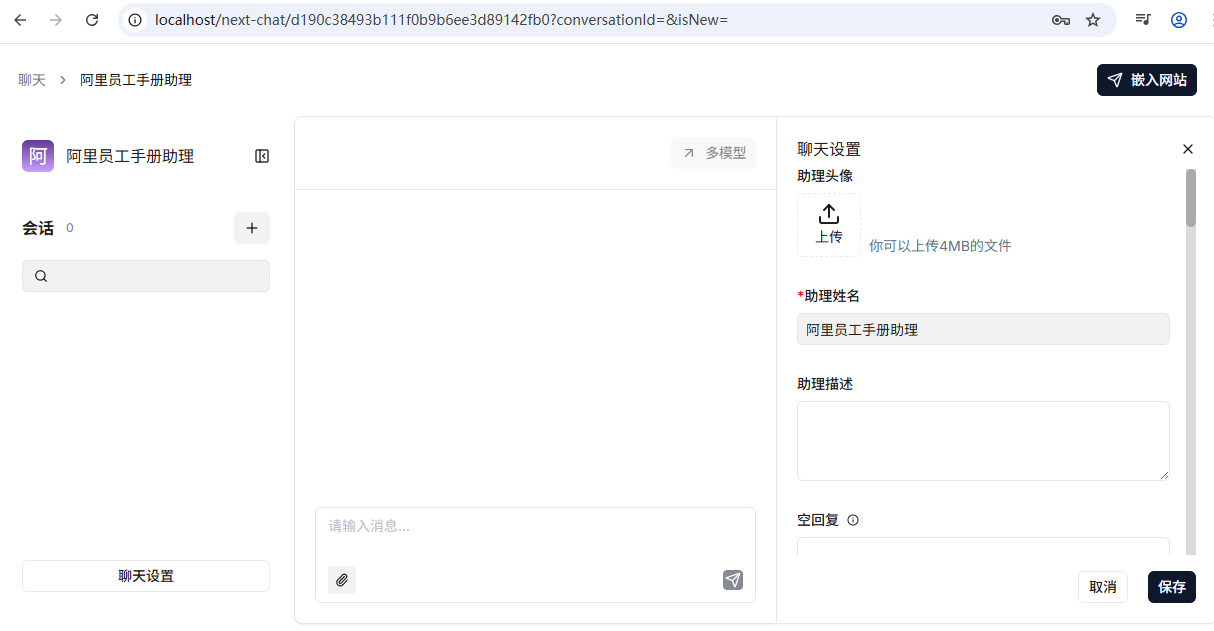
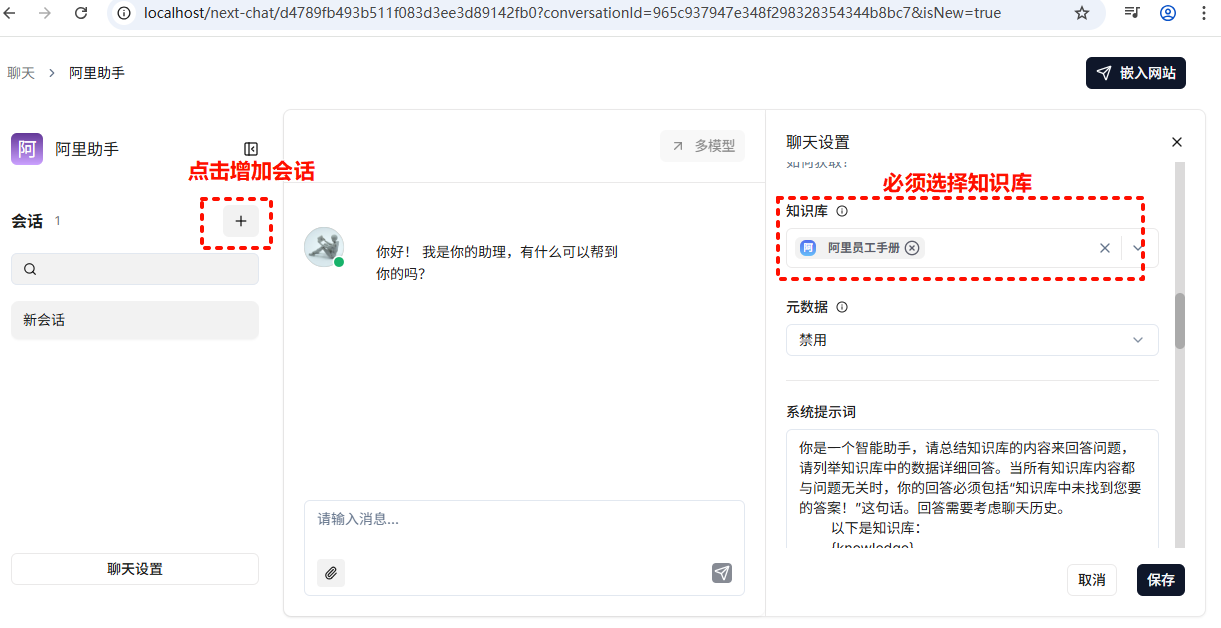
(10)开始聊天
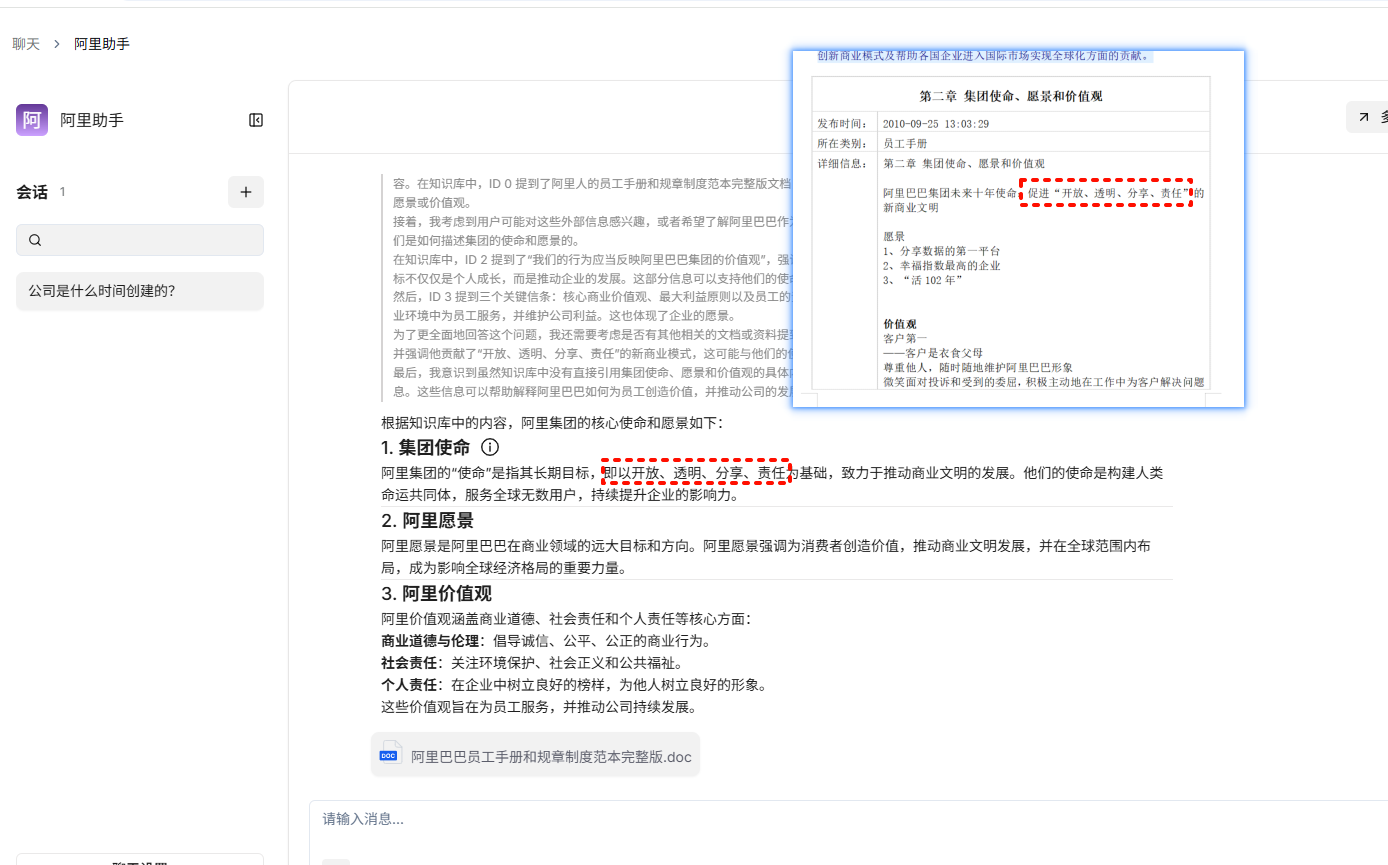
回答的很不好哦。